Jak odzyskać usunięte lub brakujące pliki DLL na komputerze
„Ostatnio za każdym razem, gdy otwieram program, pojawia się komunikat o błędzie systemowym informujący o braku pliku MSVCR71.dll. Jak mogę to zrobić?” odzyskaj usunięte pliki DLL?" Pliki DLL, będące rodzajem plików systemowych, są niezbędne w systemie Windows. Współpracują z różnymi aplikacjami, umożliwiając efektywne współdzielenie plików i zasobów. Jeśli niektóre pliki DLL zostaną przypadkowo usunięte lub znikną, dostęp do tych aplikacji, a nawet do systemu operacyjnego, będzie niemożliwy. Poniżej znajdziesz siedem sposobów rozwiązania tego problemu.
TREŚĆ STRONY:
Część 1: Czym są pliki DLL i dlaczego ich brakuje
Czym są pliki DLL? Skrót ten oznacza bibliotekę dołączaną dynamicznie (Dynamic Link Library). Jest to implementacja koncepcji bibliotek współdzielonych w systemie Windows przez firmę Microsoft. Biblioteki te mają rozszerzenie pliku: .dll. Umożliwiają one programom uruchamianie różnych funkcji bez konieczności pisania całego programu od nowa za każdym razem. Krótko mówiąc, pliki DLL są istotne i niezbędne w systemie operacyjnym Windows.
Główne przyczyny braku plików DLL to:
1. Przypadkowo usunąłeś pliki DLL.
2. Pliki DLL jednego programu są nadpisywane przez inny program.
3. Odinstalowanie programu może spowodować brak plików DLL.
4. Złośliwe oprogramowanie lub wirus.
5. Uszkodzony system plików Windows lub dysk twardy.
6. Problemy z rejestrem.
Część 2: Jak odzyskać usunięte pliki DLL
Sposób 1: Uruchom ponownie komputer
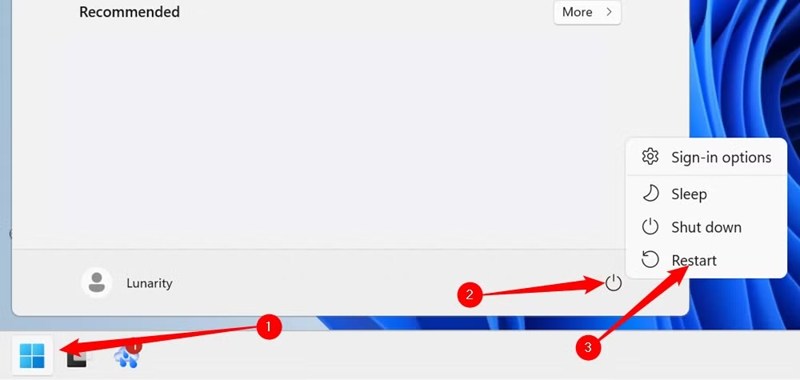
Choć jest to proste, ponowne uruchomienie komputera może czasami naprawić brakujące pliki DLL w systemie Windows 11/10. Ponowne uruchomienie komputera odświeża system plików i zamyka wszystkie programy w tle. Brakujące pliki DLL mogą powrócić. Wystarczy kliknąć Rozpocznij menu, wybierz Prąd przycisk i uderz restartNastępnie otwórz program i sprawdź, czy błąd zniknie.
Sposób 2: Odzyskiwanie z Kosza
Jeśli przypadkowo usuniesz plik DLL, nie martw się. Brakujący plik DLL znajdziesz w Koszu i szybko przywrócisz go do oryginalnego folderu. Oto kroki, aby odzyskać plik DLL:
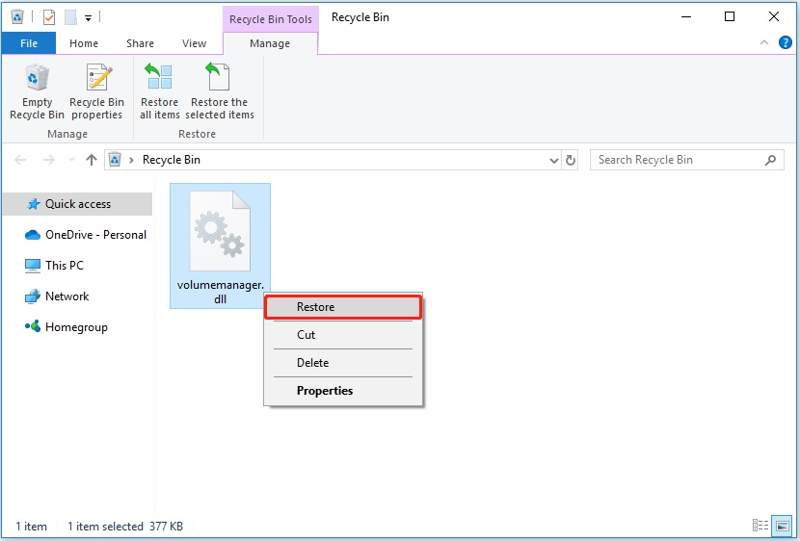
Krok 1. Otwórz aplikację Kosz na pulpicie lub w Eksploratorze plików.
Krok 2. Znajdź brakujący plik DLL.
Krok 3. Kliknij prawym przyciskiem myszy i wybierz Przywracać z menu kontekstowego.
Krok 4. Następnie otwórz program ponownie, a komunikat o błędzie nie będzie już widoczny.
Sposób 3: Przywracanie plików DLL z historii plików
Jeśli nie możesz znaleźć brakujących plików DLL w Koszu, Historia plików to kolejna dostępna funkcja. Warunkiem wstępnym jest włączenie Historii plików, zanim pliki DLL znikną lub zostaną usunięte.
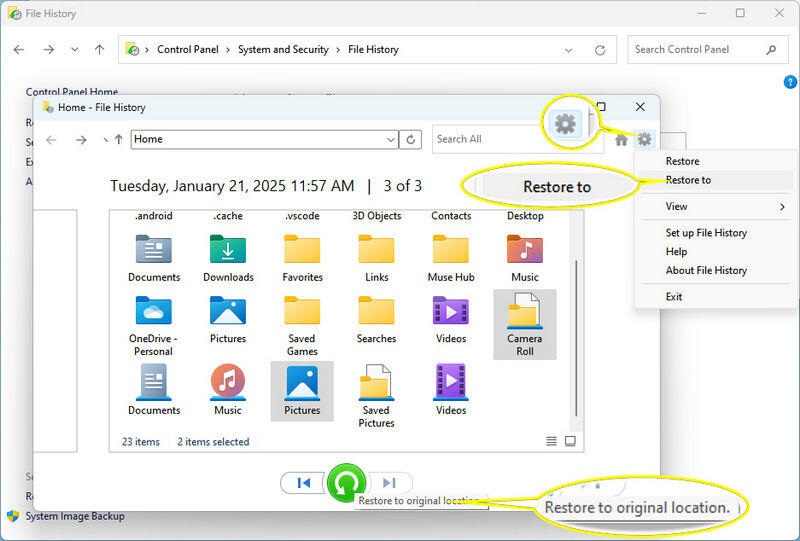
Krok 1. Znajdź folder programu w Eksploratorze plików.
Krok 2. Kliknij folder prawym przyciskiem myszy i wybierz Właściwości.
Krok 3. Idź do Poprzednie wersje wybierz wersję zawierającą brakujące pliki DLL i kliknij Otwórz w historii pliku.
Krok 4. Zaznacz wszystkie brakujące pliki DLL i kliknij Przywracać przycisk.
Sposób 4: Ponowna instalacja aplikacji
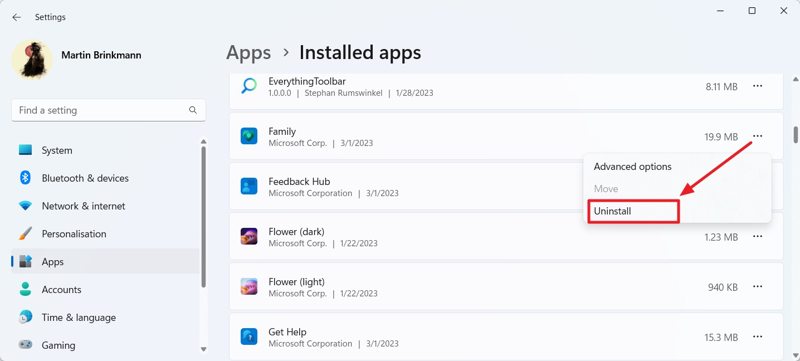
Innym sposobem na naprawienie brakujących plików DLL w systemie Windows 11/10 jest ponowna instalacja aplikacji. Kliknij prawym przyciskiem myszy Rozpocznij menu i wybierz Ustawienia. Idź do Apps Wybierz aplikację i odinstaluj ją. Następnie pobierz i zainstaluj aplikację ze sklepu Microsoft Store lub zaufanego miejsca.
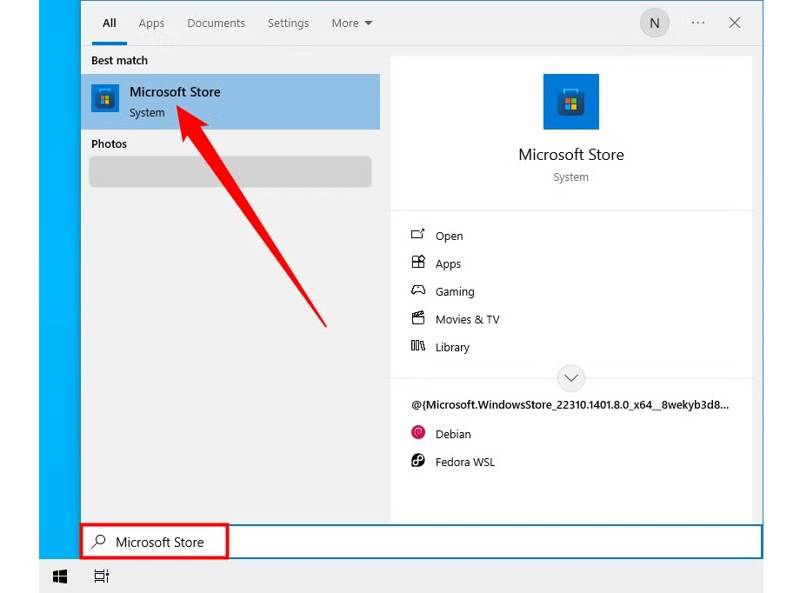
Sposób 5: Użyj Kontrolera plików systemowych
Wbudowany w systemie Windows moduł sprawdzania plików systemowych skanuje brakujące lub uszkodzone pliki systemowe i próbuje je naprawić. Dzięki temu może naprawić brakujące pliki DLL na komputerze. Oto jak go używać:
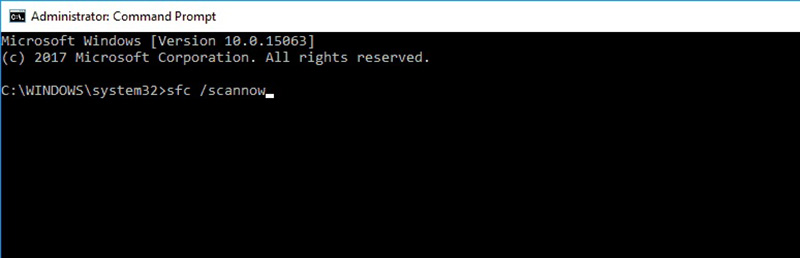
Krok 1. Naciśnij przycisk Win oraz S aby otworzyć pasek wyszukiwania i wpisać cmd.
Krok 2. Kliknij prawym przyciskiem myszy Wiersz polecenia na której: Uruchom jako administrator.
Krok 3. Typ sfc / scannow i naciśnij klawisz Enter na klawiaturze.
Krok 4. Poczekaj, aż przeskanowane zostaną pliki systemowe.
Krok 5. Po zakończeniu procesu uruchom ponownie komputer i sprawdź, czy błąd został rozwiązany.
Sposób 6: Wypróbuj narzędzie DISM
Innym rozwiązaniem jest narzędzie DISM, czyli Deployment Imaging Service and Management Tool. Potrafi ono naprawić podstawowy obraz systemu Windows. Innymi słowy, to preinstalowane narzędzie potrafi znaleźć i odzyskać brakujące pliki DLL w systemie Windows.
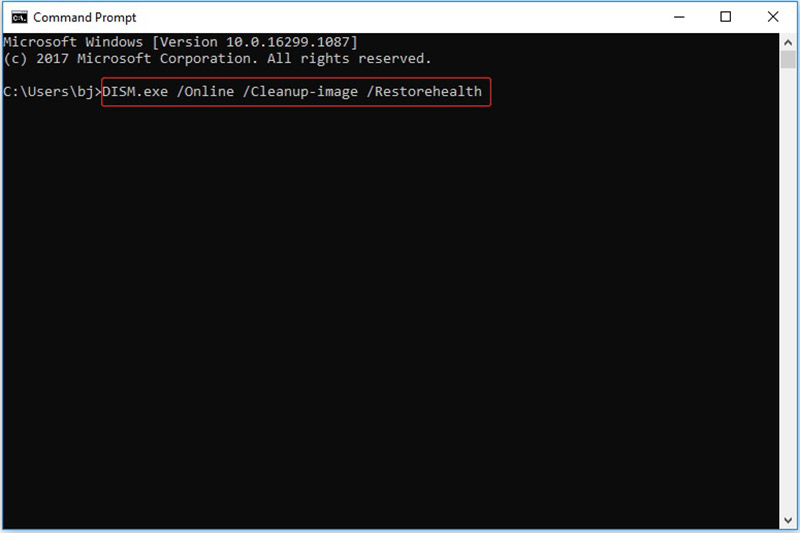
Krok 1. Otwórz wiersz polecenia jako administrator.
Krok 2. Wykonaj poniższe polecenie:
DISM / Online / Cleanup-Image / RestoreHealth
Krok 3. Po zakończeniu uruchom ponownie komputer.
Część 3: Najlepszy sposób na odzyskanie usuniętych plików DLL
Jeżeli wypróbowałeś powyższe sposoby, ale nie możesz znaleźć brakujących plików DLL, Apeaksoft Data Recovery Warto z niego skorzystać. Dokładnie skanuje dyski twarde i wyszukuje brakujące pliki. Wbudowana, zaawansowana technologia pomaga uprościć proces odzyskiwania plików DLL.
Najlepszy sposób na odzyskanie usuniętych plików DLL
- Odzyskaj dowolne typy plików, w tym pliki DLL.
- Pracuj dla Kosza, dyski twardei dysków zewnętrznych.
- Dostępne dla usuniętych, uszkodzonych i brakujących plików.
- Podgląd usuniętych plików DLL w celu selektywnego odzyskania.
- Zapewnij wysoki wskaźnik sukcesu i znakomitą szybkość odzyskiwania danych.

Jak odzyskać usunięte pliki DLL
Krok 1. Zeskanuj swój Kosz
Uruchom najlepszy program do odzyskiwania plików DLL po zainstalowaniu go na komputerze. Jest on kompatybilny z systemami Windows 11/10/8/7/XP/Vista oraz Mac OS X 10.7 i nowszymi.

Krok 2. Znajdź brakujące pliki DLL
Iść do Odzyskiwanie dysku twardego i wybierz lokalizację, w której znajdują się brakujące pliki DLL. Kliknij Rozpocznij skanowanie Kliknij przycisk, aby rozpocząć wyszukiwanie brakujących plików DLL. Po zakończeniu możesz je wyświetlić według typu lub ścieżki. Możesz również odzyskaj usunięte filmy, zdjęcia i inne pliki.

Krok 3. Odzyskaj pliki DLL
Zaznacz wszystkie brakujące pliki DLL i kliknij Recover Następnie ustaw folder wyjściowy i potwierdź odzyskiwanie danych. Przenieś pliki DLL do oryginalnego folderu i sprawdź, czy program ponownie działa.

Podsumowanie
W tym artykule przedstawiono siedem sposobów odzyskaj usunięte lub brakujące pliki DLL W systemach Windows 11/10. Możesz postępować zgodnie z instrukcjami krok po kroku, aby odzyskać pliki i przywrócić działanie programów. Apeaksoft Data Recovery to najlepsze rozwiązanie do odnalezienia brakujących plików na dysku twardym. Co więcej, jest bardzo łatwy w użyciu dzięki przyjaznemu interfejsowi. Jeśli masz inne pytania dotyczące tego tematu, zostaw wiadomość pod tym postem, a my szybko na nią odpowiemy.
Powiązane artykuły
Możesz odzyskać utracone filmy na telefonie z Androidem różnymi metodami. Ponadto możesz odzyskać usunięte filmy na Androidzie bez kopii zapasowych.
Szukasz najlepszego oprogramowania do odzyskiwania filmów? Oto 6 najlepszych opcji, które pomogą Ci odzyskać usunięte lub uszkodzone filmy.
Jeśli przypadkowo usuniesz jakieś filmy z GoPro, nie martw się! Możesz poznać wiele metod odzyskiwania usuniętych filmów z GoPro.
Możesz zapoznać się z przewodnikiem krok po kroku, który pomoże Ci skutecznie odzyskać usunięte filmy Blink z chmury Blink lub z pamięci lokalnej.

